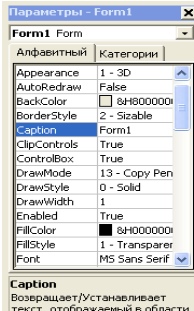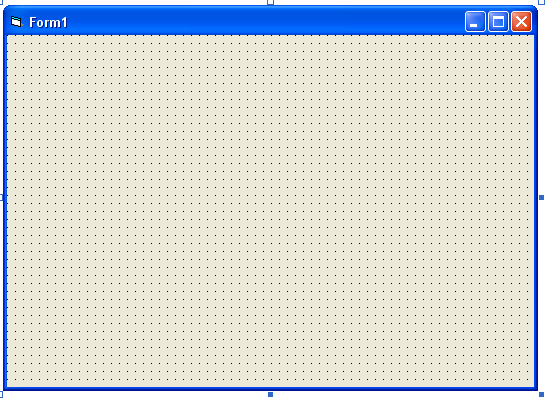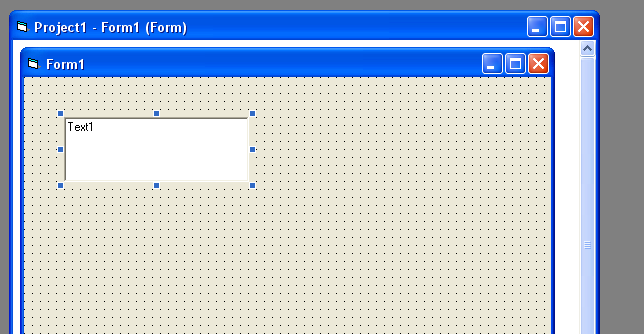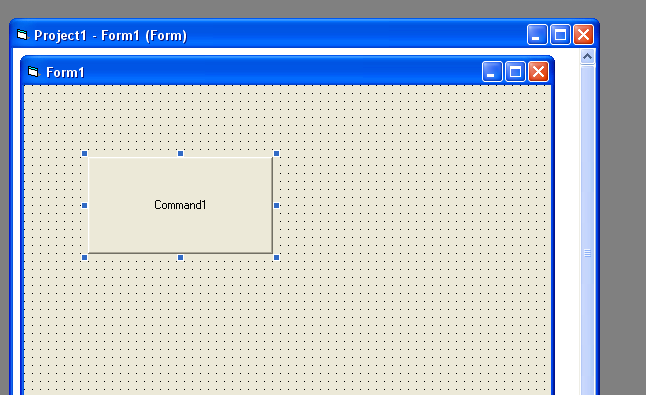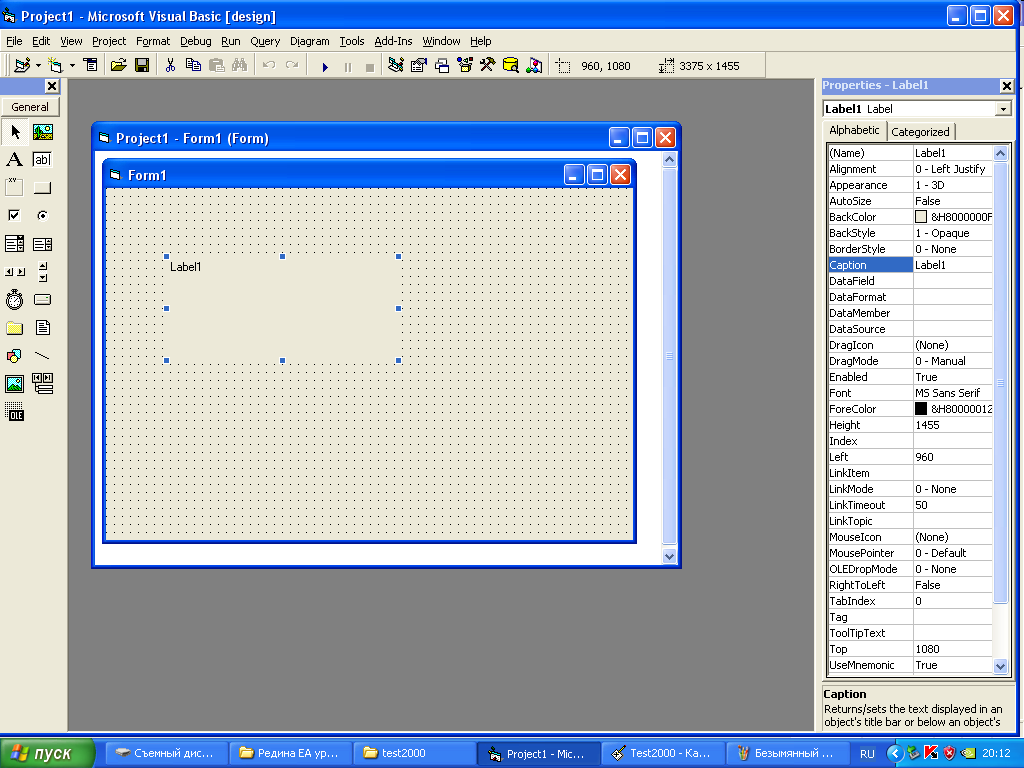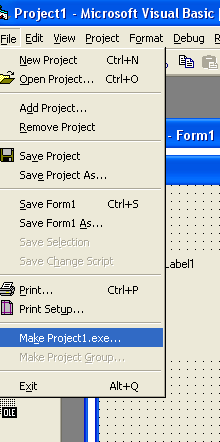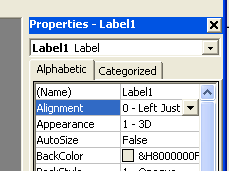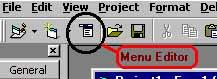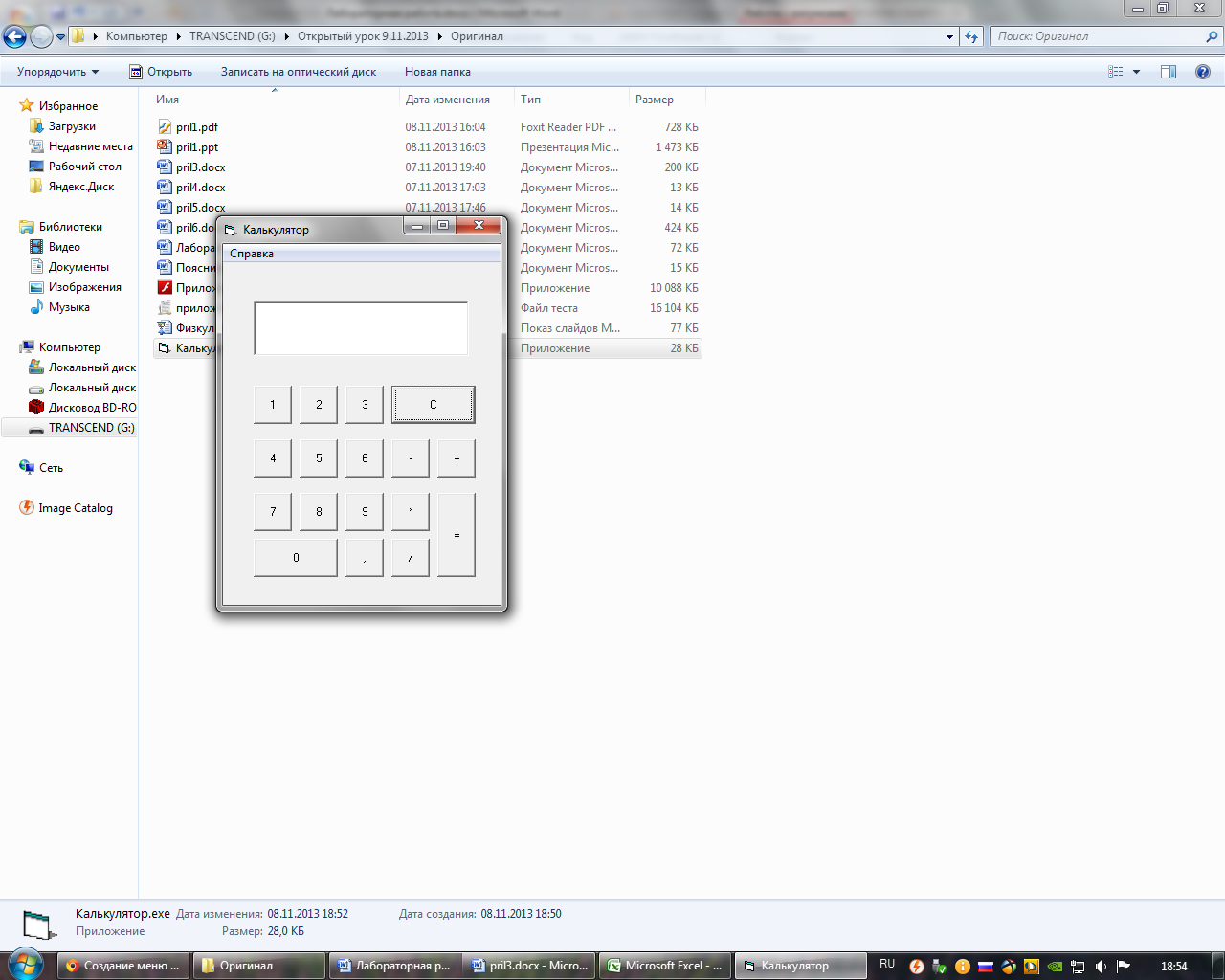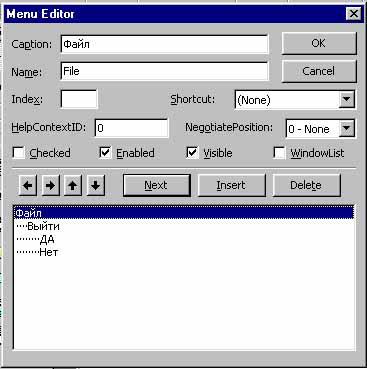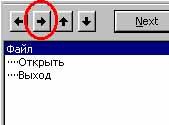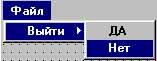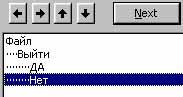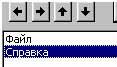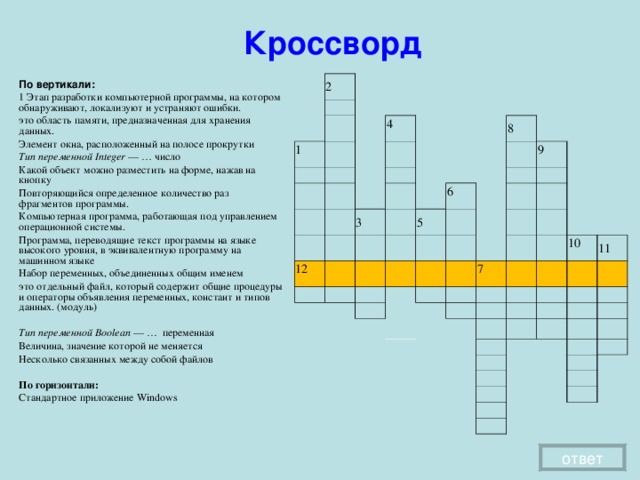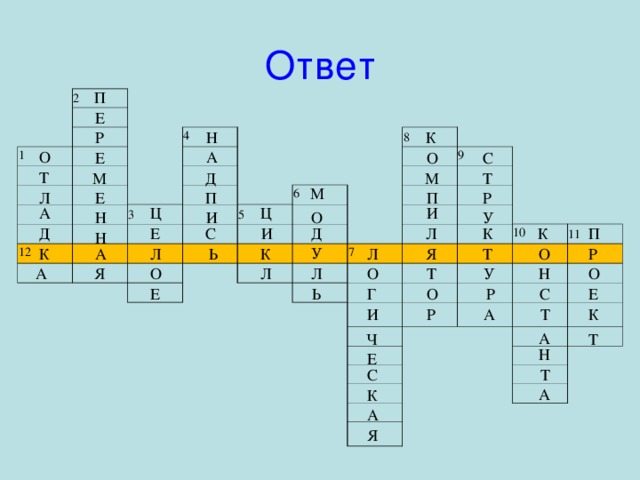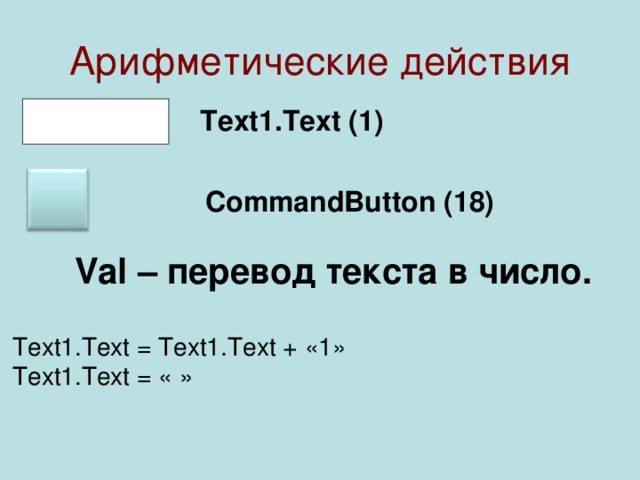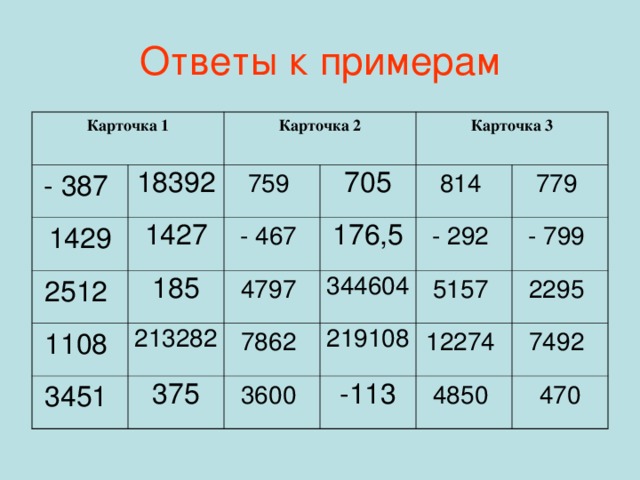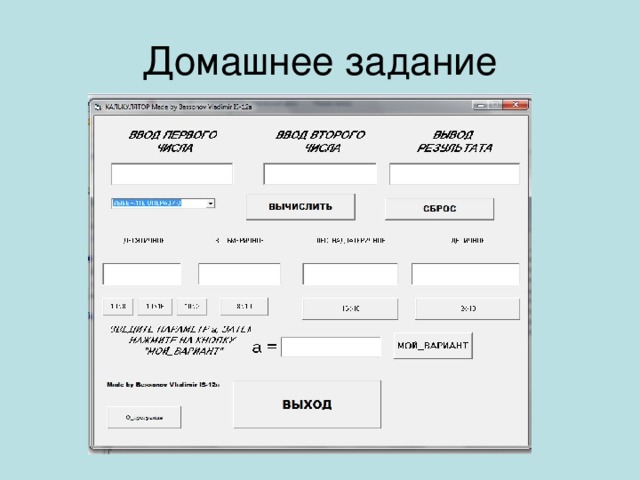| 1.Оргмомент.
2.Проверка домашнего задания.
3.Физминутка
4.Изучение нового материала.
(1)
(2)
(3)
(4)
(5)
(6)
(7)
3. Домашнее задание
4.Закрепле-ние пройдено- го материала
5. Итог урока
| 2
15 мин
2
20
6
10
4
10
5
2
5
3
3
3 | Проверка готовности аудитории к занятию. Проверка отсутствующих учащихся на занятии. Актуализация темы и целей занятия.
Тест по пройденным темам «Основные компоненты и переменные в Visual Basic» (25 вопросов)
А сейчас мы немного отвлечемся и сделаем небольшую физминутку для глаз
Сегодня на уроке мы продолжаем работать в среде программирования Visual Basic. И сегодня каждый из вас создаст программу – калькулятор. На вновь созданном калькуляторе мы решим с вами несколько примеров, что позволит ещё раз вспомнить правила вычисления. Согласитесь, что пока ещё не каждый из вас может похвастаться отличным умениям производить вычисления на калькуляторе. Сначала мы послушаем сообщения о появлении первых калькуляторов, об истории их развития.
Сообщение 1.
Сообщение 2.
Сообщение 3.
Сообщение 4 Я хочу вам представить ещё несколько предшественников современных калькуляторов, которые появились на свет. Самым популярным механическим вычислителем в советские времена являлся арифмометр системы Однера "Феликс". Для производства вычислений было необходимо крутить ручку - один раз для сложения или вычитания, и несколько раз для умножения и деления. Изобретатель арифмометра Однер родился в Швеции, но вскоре переехал в Петербург, где и оставался до конца жизни. На арифмометре системы Однера можно было производить четыре арифметических действия - сложение, вычитание, умножение и деление. Модель оказалась настолько удачной, что ее разнообразнейшие модификации более, чем полвека выпускались во многих странах мира. В послевоенные годы в России было принято решение создать полностью электронный калькулятор. В ноябре 1962 года калькулятор заработал. На испытания Государственной комиссии представлялись три созданных одновременно калькулятора под названиями "Вега", "Лада" и "Вятка". На проведенных испытаниях победила "Вега", которую и решено было производить. В наше время выпускается огромное количество калькуляторов, умеющих выполнять большое количество операций. Есть и программируемые калькуляторы, которые по своим возможностям начинают приближаться к компьютерам. Постановка проблемы перед учащимися. У нас на компьютерах уже есть программа Калькулятор, которая входит в стандартный набор программ ОС Windows. Откройте её на моём компьютере. Производители корпорации Майкрософт предлагают нам с вами пользоваться таким калькулятором. Мы же с вами создадим свои калькуляторы, которые, быть может, не будут ничуть уступать по своим возможностям этому. А ещё мы устраним один из достаточно больших недостатков данного калькулятора. Как вы думаете, какой? Пути решения проблемы. Давайте оценим наши возможности, то есть знания, которые у нас есть для создания калькулятора. Что вы можете сделать уже сейчас без моей помощи? Итак, вы можете создать внешний вид калькулятора, его красиво оформить: расположить кнопки, поля для ввода чисел. А работу с числами мы сделаем более наглядной. Пусть на вашем калькуляторе будет одно текстовое поле и 18 командных кнопок. Как вы думаете, для чего? Показать учащимся рабочий калькулятор, то есть то, что у них должно получиться. Объяснение нового материала. Теперь осталось наш калькулятор заставить решать примеры. Для этого командным кнопкам нужно присвоить команды. Итак, приступаем к работе.
Напомните, какую программу мы сейчас открываем? Создание и сохранение калькулятора – самостоятельная работа. У вас на столах есть алгоритм работы над калькулятором. Сначала создаём внешний вид калькуляторов. Форму назовём: “Калькулятор”. На ней размещаем объекты, о которых мы сегодня говорили. Записываем программы для арифметических действий. Оцените в оценочном листе свой калькулятор. Учтите уровень самостоятельности создания калькулятора, оформление своего калькулятора. Решение примеров на калькуляторе. А теперь давайте вспомним правила вычислений на калькуляторе. Для этого вам нужно самостоятельно, уже на собственном калькуляторе решить десять примеров. Ответы записываете на карточке. Исправлений быть не должно. Исправление приравнивается к ошибке.
Физминутка упражнения для глаз
Самопроверка решённых примеров. На доске вы видите правильные ответы, проверьте и исправьте ошибки. Поставьте себе оценку на оценочном листе. Она равна количеству правильно решённых примеров. Сделайте работу над ошибками.
Изучения конспекта. Дан пример калькулятора, студентам необходимо записать компоненты, которые используются в данной программе. Написать программы для компонентов.
Работа с элементами рабочей тетради
Подведение итогов. Что нового вы сегодня узнали, чему научились? Поставьте себе оценку за урок. Она будет складываться как среднее арифметическое из трёх оценок: за проверочный тест, который был в начале урока, за созданный калькулятор и за правильность решения примеров. |
Студенты отвечают на тест за ПК
Студенты повторяют упражнения из видеоролика
Студенты разгадывают кроссворд Студенты записывают тему в тетради и чертят таблицу.
Студенты изучают и слушают сообщения.
1623 Вильгельм Шиккард создал “Вычисляющие часы”. Это была 6-ти разрядная машина, которая могла складывать и вычитать числа, и информировала пользователя о переполнении с помощью звонка. Сама машина и ее чертежи были потеряны и забыты во время войны, сотрясавшей приблизительно в тот период Европу. Однако в 1935 году чертежи были найдены... только для того, чтобы быть потерянными снова, по причине Второй Мировой войны. Злоключения машины Шиккарда закончились лишь в 1956, когда ее чертежи были заново обнаружены тем же человеком! В 1960 группа энтузиастов построила машину и на практике удостоверилась, что она работает. 1644...1645 Блез Паскаль в Париже создал “Паскалин”. Эта пятиразрядная машина использовала усовершенствованный метод Шиккарда, однако не могла вычитать, и, возможно, была менее надежна, чем более простой механизм “Вычисляющих часов”. Несмотря на это, истории было угодно так, что про машину Шиккарда все забыли, а Паскаль стал широко известен как основатель концепции вычислительных машин. Он построил достаточно много устройств и продал приблизительно 10...15 из них, часть из которых дошли до наших дней.
В 20 веке одними из известных стали калькуляторы, изобретённые братьями Касио. Так выглядела его основная рабочая часть. Вот так выглядел калькулятор Casio 14-A целиком. Он был размером с письменный стол. Вскоре компания Casio изобрела компактный калькулятор, так облегчив всем нам жизнь.
Слушают и записывают историю
Один студент открывает программу Калькулятор на мультимедийном подиуме.
Студенты отвечают – мелкие цифры при наборе и плохо различимые знаки на кнопках
Студенты отвечают
Студенты отвечают
Студенты присаживаются за ПК Студенты выполняют практическую работу
Студенты решают примеры на созданном калькуляторе
Студенты выполняют физминутку
Студенты выполняют работу над ошибками
Студенты записывают домашнее задание в тетрадь
Ребята отвечают на вопросы
Заполнения таблицы | Оценка за тест | Оценка за калькуля-тор | Оценка за примеры | Закрепление пройденного мат-ла | Итоговая оценка | | осн зад | доп. зад |
| |
|
|
|
|
|
|
Приложение 2
Приложение 3 (видеоролик)
Слайд № 1-2 (Приложение 1)
Слайд № 3 (Приложение 1)
Слайд № 3 (Приложение 1)
Слайд № 4-6 (Приложение 1)
Слайд № 7-8
Слайд №9-10
Слайды №11
Слайды № 11- 12
Слайд №13
Приложение 7
Слайд №13 (Приложение 1)
Мультимедийном подиуме выведены ответы
Слайд 14 (Приложение 1)
Слайд 15 (Приложение 1) |
Выставление оценок
Раздать «Лист оценок». (Приложение 4) Внимание учащихся сосредоточено на мультимедийный подиум, на котором оформлен материал под названием «Описание переменных. Ввод данных. Написание программы "Калькулятор"»
Студенты слушают историю создания калькулятора.
Приложение 5
Приложение 6
Домашнее задание выедено на экран мультимедийного подиума
|